Kuinka korjata H.264-video ja miten sen koodekki toimii
Monet videonjakosivustot antavat käyttäjien jakaa videoita verkossa katsomista ja katselua varten. Myös ne, jotka haluavat katsella videoita offline-tilassa, voivat ladata ne. Videot ovat saatavilla eri muodoissa, koska ihmiset katsovat niitä usein erilaisissa multimediasoittimissa. Tämä johtuu siitä, että kaikkia pelaajia ei ole luotu tasa-arvoisiksi. Toisin sanoen jokainen pelaaja on suunniteltu ainutlaatuiseen tarkoitukseen.
Hyvä uutinen on, että on olemassa formaatteja, joita voidaan toistaa melkein kaikilla pelaajilla ilman ongelmia. Yksi niistä on H.264/MPEG-4 AVC, jota pidetään online-videoiden vakiopakkausmallina.
Tutustutaanpa tähän koodekkiin ja miten se tehdään korjaa H.264-videoita kun sitä ei toisteta normaalisti valitsemallasi videosoittimella. Lue lisää saadaksesi lisätietoja.
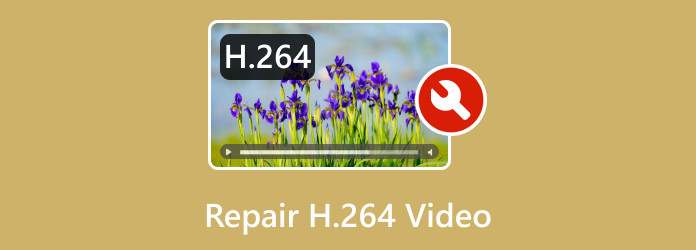
Osa 1. Mikä on H.264-video
H.264 on videopakkaus, jota käytetään laajalti teräväpiirtolaatuisten videoiden pakkaamiseen, tallentamiseen ja jakeluun. Sen pakkaustekniikan avulla käyttäjät voivat toimittaa HD-videoita alhaisella bittinopeudella. Tämä tarkoittaa, että videon kokoa pienennetään videon laadusta tinkimättä. Lisäksi voit koodata videoita H.264-muotoon eri sovellusten avulla.
Lisäksi koodekki tunnetaan myös nimellä MPEG-4 Part 10 ja se on osa MPEG-4:ää. Itse asiassa se on muoto, joka on tunnetusti ladattu verkossa sekä videoiden tallentamiseen laitteisiin, joissa on rajoitettu muistitila, mukaan lukien digitaalikamerat, mobiililaitteet ja valvontakamerat. Lisäksi H.264 tukee kehysnopeuksia ja erilaisia resoluutioita, jotka tekevät siitä parhaiten sopivan videon suoratoistoon, digitaaliseen televisioon, videoneuvotteluihin ja erilaisiin sovelluksiin.
Osa 2. Vioittuneiden H.264-videoiden korjaaminen
Jos olet kiinnostunut H.264-tiedostojen korjaamisesta, olemme laatineet sinulle tehokkaita tapoja tehdä se. Tarkista ne alta.
1. Tipard FixMP4
Yksi parhaista ratkaisuista vioittuneiden H.264-videoiden korjaamiseen on videonkorjausohjelman avulla. Yksi näistä on Tipard FixMP4. Ohjelmassa on monia tarjouksia videoiden korjaamiseen, mukaan lukien vioittuneiden, katkaistujen tai virheellisten videoiden korjaaminen. Tämä ohjelma voi korjata kaikki väärän latauksen, siirron tai käsittelyn aiheuttamat ongelmat. Lisäksi työkalu voi korjata jopa 4K HD:n MP4-, MOV-, AVI- ja jopa 3GP-tiedostoja. Videon lähteestä riippumatta sinulla on sama onnistunut korjaustulos. Alla on esitys H.264-korjausprosessista.
Vaihe 1 Asenna sovellus
Ensin sinun on ladattava ohjelman asennusohjelma. Valitse vain yksi seuraavista Ilmainen lataus painikkeita ja asenna sovellus tietokoneellesi. Sen jälkeen avaa se välittömästi jatkaaksesi ohjelman käyttöä.
Vaihe 2 Lisää vioittunut H.264-video ja esimerkkivideo
Kun sovellus on valmis, latausalueella on kaksi paneelia. Lisää vioittunut H.246-video valitsemalla punainen plus-kuvake. Toisaalta rasti sinistä plus -kuvaketta ladataksesi esimerkkivideon.
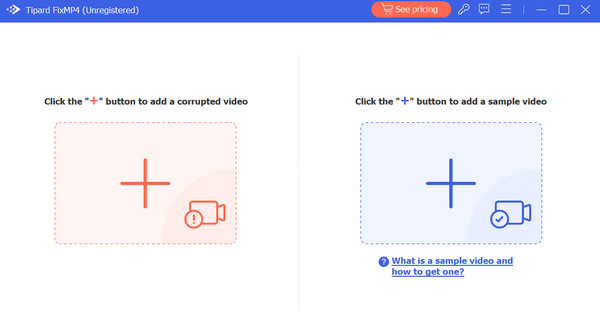
Vaihe 3 Aloita korjausprosessi
Kun videot ladataan, vioittuneen videon ja esimerkkivideon tiedot näkyvät ohjelman käyttöliittymän käyttöliittymässä. Tämä osoittaa, että korjausprosessi on valmis. Nyt rastita korjaus painiketta aloittaaksesi menettelyn.
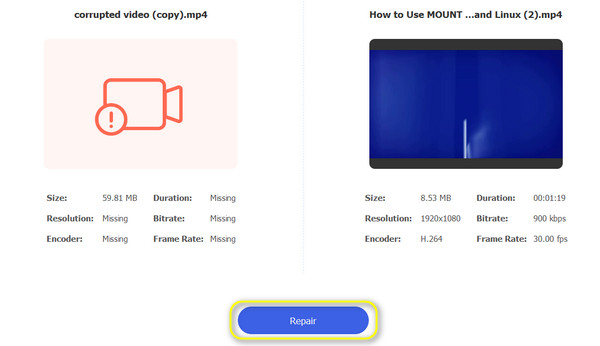
Vaihe 4 Tallenna tulos
Tällä kertaa ohjelma näyttää lopullisen tulosteen, jonka voit tarkistaa napsauttamalla preview -painiketta. Jos haluat ladata lopullisen tulosteen, paina Säästä painiketta.
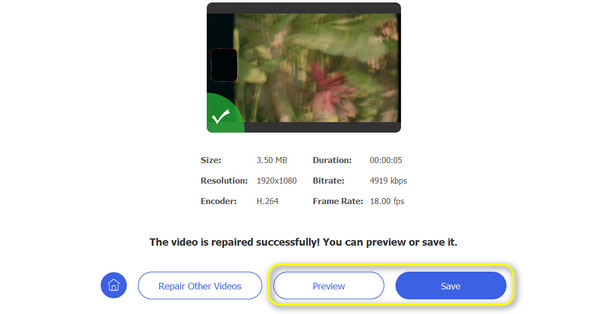
2. Päivitä PC-video-ohjaimet
Tarkistamalla, onko tietokoneesi ohjaimet päivitetty vai eivät, voi korjata vioittuneet H.264-videot. Useimmissa tapauksissa, kun näytönohjaimia ei päivitetä, saatat kohdata tämän virheen. Tässä on luettelo vaiheista, jotka auttavat sinua päivittämään näytönohjaimesi ja korjaamaan H.264-videoita.
Vaihe 1 Mene Asetukset > Päivitys ja suojaus > Windows Update > Tarkista päivitykset.
Vaihe 2 Muista, että Windows-ohjaimet ladataan automaattisesti Windows-päivityksen mukana. Muista siis päivittää käyttöjärjestelmäsi uusimpaan versioon.
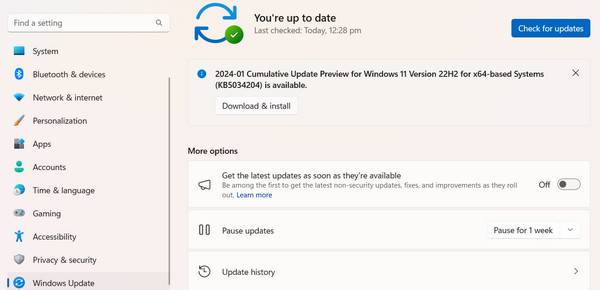
3. Katso tukikoodekki
Videoita ei toisteta, jos tarvittavat koodekit eivät ole käytettävissä tietokoneessa. Siksi sinun tulee aina tarkistaa MP4-videotiedoston koodekki ja asentaa koodekkipaketti verkossa nähdäksesi, toimiiko se.
Vaihe 1 Mene vain Työkalut > Vaihtoehdot > Soitin. Valitse seuraavaksi lataa koodekit automaattisesti ja napauta OK.
Vaihe 2 Toista nyt tiedosto ja kun sinua pyydetään asentamaan koodekki, napauta install.
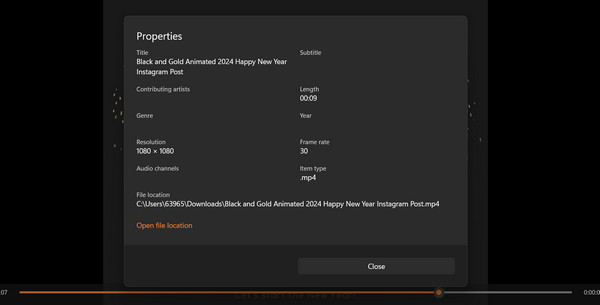
Lue lisää:
YouTuben virheet – mitkä ovat erilaiset virheet ja mahdolliset ratkaisut
AV1 vs H.265 vs H.264: Mikä on paras videopakkaus
Osa 3. Usein kysyttyä H.264-videoiden korjaamisesta
Kuinka voin korjata videotiedoston ilmaiseksi?
Ilmaisten videonkorjausohjelmistojen, kuten VLC Media Player, FFmpeg tai HandBrake, käyttäminen korruptoituneiden videotiedostojen korjaamiseen voi auttaa sinua.
Voiko vioittunutta tiedostoa korjata?
Kyllä, vioittunut videotiedosto voidaan usein korjata käyttämällä erikoistunutta videonkorjausohjelmistoa tai muuntamalla tiedosto toiseen muotoon.
Kuinka korjaan vioittun videon USB:ssä?
Kokeile ensin kopioida video tietokoneellesi ja käyttää videonkorjausohjelmistoa. Jos tämä ei auta, saatat joutua käyttämään levyn korjaustyökaluja itse USB-asemaan liittyvien ongelmien korjaamiseen.
Yhteenveto
Oikea videokoodekki on epäilemättä ratkaiseva päätös mediatuottajille tai käyttäjille, jotka haluavat ladata videoita Internetin kautta. Nyrkkisääntönä on, että punnita aina edut ja haitat ja valitse mikä on paras. Muista kuitenkin, että H.264 on yhteensopiva monien laitteiden kanssa ja voi tavoittaa monia alustoja tai suuria mobiililaitemerkkejä. Jos sinulla on ongelmia tämän koodekin toistamisessa, voit helposti käyttää yllä olevia ratkaisuja ja korjaa H.264-videoita.







